Deshabilitar el método abreviado de teclado F12 para herramientas de desarrollo en Microsoft Edge
Cómo deshabilitar el método abreviado de teclado F12 para herramientas de desarrollo en Microsoft Edge
Microsoft Edge le permite abrir Herramientas de desarrollo (DevTools) presionando la tecla F12 o presionando Ctrl + Shift + i. Se trata de un conjunto de herramientas que le permiten inspeccionar y depurar JavaScript, HTML y varias aplicaciones y páginas web.
Anuncio publicitario
Microsoft Edge es ahora un navegador basado en Chromium con una serie de características exclusivas como Read Aloud y servicios vinculados a Microsoft en lugar de Google. El navegador ya recibió algunas actualizaciones, con soporte para dispositivos ARM64. Además, Microsoft Edge todavía admite una serie de versiones antiguas de Windows, incluido Windows 7. Consulte las versiones de Windows compatibles con Microsoft Edge Chromium. Finalmente, los usuarios interesados pueden descargar instaladores de MSI para su implementación y personalización.
Microsoft Edge incluye una serie de herramientas que pueden ser útiles para desarrolladores y usuarios avanzados. Por ejemplo, esas herramientas se pueden utilizar para emular un dispositivo o plataforma de software diferente. De hecho, puede utilizar una de sus opciones para descargar un Imagen ISO de Windows 10 directamente.
Qué está disponible en las herramientas de desarrollo de Edge
Con DevTools, puede hacer lo siguiente, todo en el navegador.
- Inspeccione y realice cambios en su sitio web HTML
- Edite CSS y vea instantáneamente una vista previa de cómo se representa su sitio web
- Ver todos los
console.log ()declaraciones de su código JavaScript front-end - Depura tu script estableciendo puntos de interrupción y recorriéndolo línea por línea

Para abrir DevTools, presione F12, o presione control+Cambio+I en Windows / Linux (Mando+Opción+I en macOS). Puede encontrar la documentación oficial de DevTools aquí.
Paneles disponibles
Las DevTools de Microsoft Edge (Chromium) incluyen los siguientes paneles.
- Un Elementos panel para editar HTML y CSS, inspeccionar propiedades de accesibilidad, ver oyentes de eventos y establecer puntos de interrupción de mutación DOM
- A Consola para ver y filtrar mensajes de registro, inspeccionar objetos JavaScript y nodos DOM, y ejecutar JavaScript en el contexto de la ventana o marco seleccionado
- A Fuentes panel para abrir y editar en vivo su código, establecer puntos de interrupción, recorrer el código y ver el estado de su sitio web una línea de JavaScript a la vez
- A La red panel para monitorear e inspeccionar solicitudes y respuestas de la red y la caché del navegador
- A Rendimiento panel para perfilar el tiempo y los recursos del sistema requeridos por su sitio
- A Memoria panel para medir su uso de recursos de memoria y comparar instantáneas de montón en diferentes estados de tiempo de ejecución del código
- Un Solicitud panel para inspeccionar, modificar y depurar manifiestos de aplicaciones web, trabajadores de servicios y cachés de trabajadores de servicios. También puede inspeccionar y administrar el almacenamiento, las bases de datos y los cachés desde el Solicitud panel.
- A Seguridad panel para depurar problemas de seguridad y asegurarse de que ha implementado correctamente HTTPS en su sitio web. HTTPS proporciona seguridad crítica e integridad de datos tanto para su sitio como para sus usuarios que brindan información personal en su sitio.
- Un Auditorias panel (ahora renombrado Faro) para realizar una auditoría de su sitio web. Los resultados de la auditoría le ayudarán a mejorar la calidad de su sitio de las siguientes formas.
- Detecte errores comunes relacionados con hacer que su sitio web sea accesible, seguro, eficiente, etc.
- Corrija cada error.
- Construye una PWA.
Comenzando en Edge Canary 89.0.726.0, puede deshabilitar el Abra DevTools cuando se presione la tecla F12 opción en la configuración del navegador.
Esta publicación le mostrará cómo habilitar o deshabilitar el Atajo de teclado F12 para herramientas de desarrollo en Microsoft Edge.
Para deshabilitar el método abreviado de teclado F12 para herramientas de desarrollo en Microsoft Edge
- Abra Microsoft Edge.
- Haga clic en el botón Configuración (Alt + F) y seleccione Configuración en el menú.

- A la izquierda, haga clic en Sistemao pégalo en la barra de direcciones
edge: // configuración / sistema. - Desplácese hacia abajo hasta el Herramientas de desarrollo sección.
- Habilita o deshabilita la opción Abra DevTools cuando se presione la tecla F12 para lo que quieras.
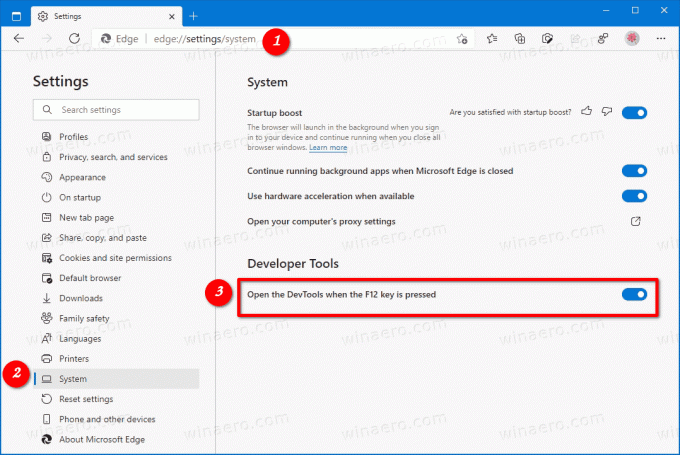
- Ahora puede cerrar la pestaña Configuración de Microsoft Edge.
Estás listo.

